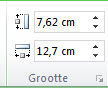|
|
|
||
|
|
|
|
|
|
||
|
|
||
|
|
|
|
|
|
||
|
|
||
|
|
|
|
|
|
||
|
|
||
|
|
|
|
|
|
||
|
|
||
|
|
|
|
|
|
||
|
|
||
|
|
|
|
|
|
||
|
|
||
|
|
|
|
|
|
||
|
|
||
|
|
|
|
|
|
||
|
|
||
|
|
|
|
|
|
||
ICT
Powerpoint
Word
Excel
1.
Grafieken maken en
invoegen
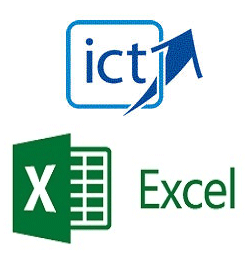
|
Standaard wordt een grafiek geplaatst als object
in hetzelfde werkblad, met de geselecteerde
gegevens. |
|
|
Dit opent een dialoogvenster waar we kiezen voor "Nieuw werkblad". We geven het werkblad een naam, en klikken OK. |
|
|
Dit plaatst de grafiek in zijn eigen werkblad. |
|
|
Om dit terug te wijzigen herhaal je deze handelingen. Eventueel kan je de keuze van het werkblad wijzigen door te klikken op het naar beneden wijzend pijltje. |
|
|
Om een grafiek te verplaatsen als object in een werkblad, ga je met de muisaanwijzer over de rand van de grafiek, tot deze wijzigt in een vierdelig pijltje, en klikt en sleept deze naar de gewenste positie. |
|
|
Om de afmetingen van de grafiek te wijzigen, klik en sleep je de blokjes aan de randen of hoeken van de grafiek. Of, wens je het iets nauwkeuriger te doen, kies je het tabblad "Opmaak" in de sectie "Hulpmiddelen voor grafieken". |
|